כיצד לשדרג את כרטיס המסך שלך
האם אתה מוטרד מהסיכוי לשדרג את כרטיס המסך למחשב השולחני שלך? זה מובן מאחר ורכיבים אלה יכולים לעלות הרבה כסף, אך למעשה מדובר בתהליך די פשוט ופשוט - אך ראשית, עליך לדעת כיצד לשדרג את כרטיס המסך שלך.
במדריך זה נספר לך כיצד להתקין את כרטיס המסך בלוח האם שלך וגם כיצד לעדכן אותו עם מנהלי ההתקן העדכניים ביותר, כך שהחומרה שלך פועלת בביצועים מיטביים.
התהליך זהה הן לכרטיסי המסך Nvidia והן ל- AMD, עם שינויים קלים בלבד בעת עדכון מנהלי ההתקן, אך נגיע לנקודה זו מאוחר יותר. בלי להתבטא יותר, בואו נגיע לזה.
קָשׁוּר: אינטל מול AMD
השלבים העיקריים לשדרוג כרטיס המסך שלך הם כדלקמן:
- ודא שכרטיס מסך חדש נכנס למחשב האישי שלך
- הסר התקנת מנהלי התקנים ישנים
- התקן את כרטיס המסך החדש
- הורד דרייברים חדשים
סיכום מהיר זה אמור להוכיח רשימת צ'ק שימושית בעת שילוב כרטיס מסך חדש במחשב שלך, אך אם אתה זקוק להדרכה נוספת, הרי שנכנסנו לפרטים נוספים לכל שלב להלן.
שלב ראשון: ודא שכרטיס המסך החדש שלך נכנס למחשב האישי שלך
ראשית, תרצה להיות בטוח ולוודא שכרטיס המסך החדש שלך תואם למחשב האישי שלך ולמעשה יתאים למארז המחשב האישי שלך.
כרטיסי מסך מודרניים מתחברים לחריץ PCI-E, שניתן לראות בתמונה למטה. כמעט כל לוח אם הזמין כרגע צריך לכלול את זה, כך שזה לא אמור להיות בעיה.
קָשׁוּר: כרטיסי המסך הטובים ביותר 2020

הדבר היחיד שאתה באמת צריך לדאוג הוא גודל הכרטיס מסך. דגמים רבי עוצמה להפליא כמו ה- RTX 2080 Ti של Nvidia הם די שמנמנים ולכן תופסים הרבה מקום.
אם אתה משתמש ב- מיני ATX ומארז מחשב קומפקטי, ייתכן שלא תוכל להתאים לכמה מה GPUs הגדולים יותר. אם אתה משתמש אם כן לוח אם ומחשב PC בגודל מלא, אז גודל כרטיס המסך לא אמור להיות נושא. ובכל זאת, זה משהו שכדאי לבדוק לפני שעוברים לשלבים הבאים.
כמו כן, תרצה לוודא שה- PSU שלך מסוגל להניע את כרטיס המסך החדש שלך. זכור שעליך לשקול את צריכת החשמל הכוללת של המחשב שלך (מעבד, זיכרון RAM, לוח אם וכו ') ולא רק את ה- GPU שלך כאשר אתה מאזן אותו עם ההספק של ספק הכוח שלך.
שלב שני: הסר התקנת מנהלי התקנים ישנים
לפני שתתחיל לחבר את כרטיס המסך החדש שלך, כדאי להסיר את ההתקנה של מנהלי ההתקנים של ה- GPU הנוכחי שלך. מבחינה טכנית אפשר לדלג על שלב זה, אך לפעמים זה יכול להוביל לבעיות בעת התקנת הכרטיס החדש. הסרת ההתקנה של מנהלי ההתקן הישנים היא כל כך קלה שאפשר גם לעשות זאת ליתר ביטחון.
חפש את "מנהל ההתקנים" בסרגל החיפוש של Windows 10. בחירה זו תפתח חלון חדש הכולל פירוט של המערכת שלך. תרצה למצוא ולפתוח "מתאמי תצוגה". כעת כרטיס המסך שלך אמור להופיע, יחד עם הגרפיקה המשולבת של המעבד שלך.
לחץ באמצעות לחצן העכבר הימני על כרטיס המסך הנפרד שלך (שככל הנראה מסומן כ- Nvidia GeForce או AMD Radeon) ולאחר מכן בחר "הסר התקנה של התקן". לאחר שתעשה זאת, כבה את המחשב ונתק את כל הכבלים.
קָשׁוּר: Nvidia אמפר
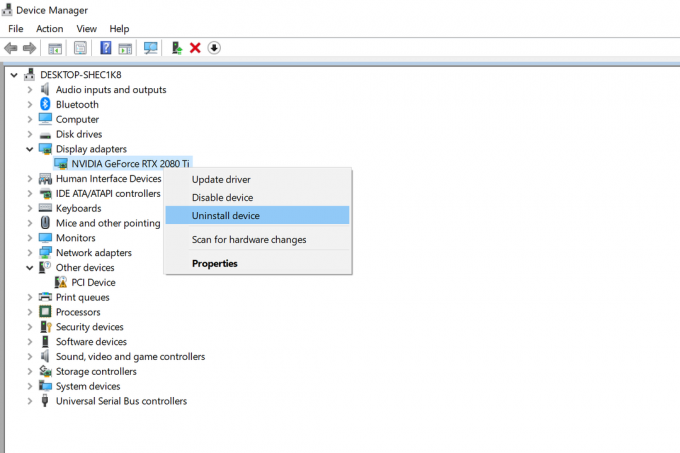
שלב שלישי: התקן את כרטיס המסך החדש
לאחר כיבוי המחשב והניתוק של הכבלים, תוכל להתחיל לפתוח את המחשב. התהליך עבור זה ישתנה בהתאם למארז המחשב האישי שבבעלותך, לכן עדיף לבדוק את המדריך למארז שלך. עם זאת, רובם כוללים לוח צד נשלף שניתן לפתוח אותו על ידי סיבוב או הסרת בורג.
לאחר הסרת המכסה, עליך להפוך את המחשב לצדו כך שלוח האם יפנה כלפי מעלה. הכרטיס מסך צריך להיות קל לאתר, והוא אחד המרכיבים הגדולים בפנים.
ראשית, תרצה לנתק את כבלי החשמל שניתן לראות להלן. זה בעצם נראה כמו בלוק שחור עם סיכות פלסטיק שונות. ייתכן שלכרטיס המסך שלך אין כרטיס מחובר, מכיוון שכרטיסי מסך עם צריכת חשמל נמוכה יכולים לפעול ללא.
קָשׁוּר: AMD Navi 2X

מחבר PCI-E בעל 6 פינים
עכשיו תסתכל על החלק האחורי של המחשב האישי שלך (שם אתה בדרך כלל מחבר את ה- HDMI / DisplayPort שלך), וסביר להניח שתראה שכרטיס המסך נדפק למארז. הסר את הברגים האלה וודא שאתה שם אותם במקום בטוח.
כדי להסיר סוף סוף את כרטיס המסך הישן שלך, תמצא לשונית פלסטיק בצד חריץ PCI-E. לפעמים זה יכול להיות קשה להשיג, תלוי כמה לוח האם שלך עמוס. הפעילו עליו לחץ וכדאי שתשמעו קליק קלוש, ואז ישחרר את כרטיס המסך כך שתוכלו לשלוף אותו בקלות. אחסן את כרטיס המסך שלך במקום בטוח, מכיוון שקל למדי לפגוע בדברים אלה.
כעת הוציא את כרטיס המסך החדש והקפד להסיר את כל האריזות, כולל יריעות פלסטיק שעלולות להיתקע בגוף הראשי. לאחר מכן תוכל להכניס את כרטיס המסך החדש שלך לחריץ PCI-E הפנוי. אתה צריך לשמוע לחיצה נוספת ברגע שהוא נקבע, אם כי ייתכן שתצטרך להפעיל מעט לחץ (לחץ, מעט!) כדי לוודא שהוא מותאם היטב.
כעת החזר את הברגים האלה והדק את כרטיס המסך בחלק האחורי של מארז המחשב. יציאות הכרטיס מסך צריכות להתיישר יפה עם החלק האחורי של המארז שלך לגישה נוחה.
לבסוף, תוכל לחבר את כבלי החשמל לכרטיס המסך. כרטיס המסך עשוי לדרוש מחבר בן 6 פינים או 8 פינים או אפילו מחברי חשמל מרובים-זה באמת תלוי עד כמה כרטיס המסך שלך רעב חשמל. רק וודא שכל יציאת חשמל תפוקה ומחוברת למחשב ה PSU שלך.
אם אתה בטוח שהכל מחובר לכרטיס המסך שלך בצורה מאובטחת, תוכל לחבר מחדש את לוח הצד של המארז ולאחר מכן למקם את המחשב שלך זקוף שוב. חבר את מחברי החשמל חזרה למחשב האישי ולאחר מכן תוכל להפעיל את המחשב שוב.
שלב רביעי: התקן מנהלי התקנים חדשים
אם עקבת נכון אחר כל שלב וכל הרכיבים שלך פועלים, המחשב שלך צריך להידלק. אם אתה עומד מול מסך ריק, חזור על שלב שלישי כדי לוודא שכרטיס המסך מחובר כהלכה.
אם המחשב אכן מופעל, כרטיס המסך שלך כנראה יופעל על מנהלי התקנים בסיסיים המסופקים על ידי Windows. תרצה להוריד את מנהלי ההתקן העדכניים ביותר מיצרן כרטיס המסך שלך (Nvidia או AMD) כדי להבטיח ביצועים מיטביים.
הסביר: מהו מעקב אחר קרניים?
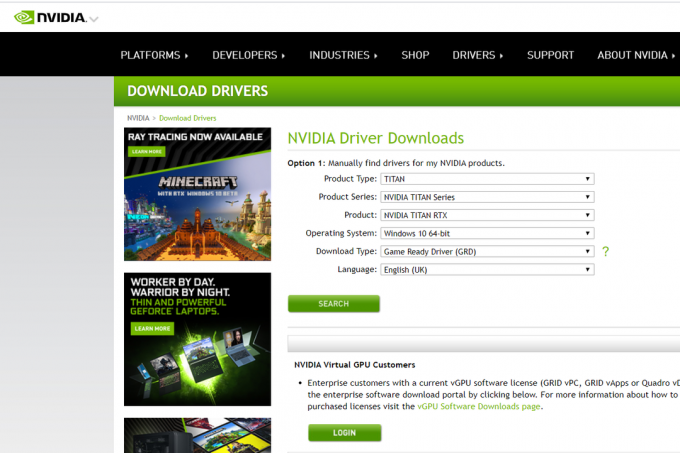
קל מאוד לעשות זאת, כפי שאתה פשוט מבקר Nvidia או של AMD אתר מנהל ההתקן (תלוי באיזו חברה ייצרה את כרטיס המסך), חפש את כרטיס המסך ולאחר מכן הורד את מנהל ההתקן העדכני ביותר.
זה צריך גם להוריד אוטומטית את Nvidia's GeForce Experience /AMD's Radeon Software Adrenalin 2020 גם מהדורה, שהיא שימושית מאוד להבטחת ברשותך מנהלי ההתקן העדכניים ביותר כאשר מדובר באיטציות חדשות יותר מְשׁוּחרָר.
לאחר הורדת מנהלי ההתקנים והפעלה מחדש של המחשב האישי שלך, עליך לצאת לדרך. תהנה ממשחק ויצירה עם כרטיס המסך החדש שלך!
למה לסמוך על העיתונאות שלנו?
נוסדה בשנת 2004, Trusted Reviews קיים כדי לתת לקוראים שלנו ייעוץ יסודי, משוחד ועצמאי לגבי מה לקנות.
כיום, יש לנו 9 מיליון משתמשים בחודש ברחבי העולם, ומעריכים יותר מ -1,000 מוצרים בשנה.



